Не удалось подключиться к сетевым службам call of duty black ops cold war
Что означает ошибка «Не удается подключиться к онлайн-службам»?
Ошибка «Не удается подключиться к онлайн-службам» указывает на то, что ваш компьютер или консоль потеряли соединение с игровыми серверами Activision Call Of Duty Black Ops времен холодной войны. Эта ошибка может произойти случайно из-за случайного сбоя сервера, но если вы испытываете это все время, игра может стать полностью неиграбельной.
Каковы причины ошибки «Не удается подключиться к онлайн-сервисам» в COD Black Ops Cold War?
Есть несколько факторов, которые могут вызвать ошибку «Не удается подключиться к онлайн-сервисам» при игре в Black Ops Cold War.
Проблемы с сервером.
Проблемы с сервером могут возникать случайным образом из-за технических проблем, а также из-за планового обслуживания. Иногда Activision может запланировать обслуживание на дни или недели вперед.
ПК или консоль потеряли подключение к Интернету.
В других случаях основной причиной, по которой вы не можете выйти в Интернет в Black Ops Cold War, является ваше собственное подключение к Интернету. Убедитесь, что вы проверили, подключен ли ваш компьютер или консоль к Интернету, прежде чем снова пытаться играть в сети.
Другие проблемы с локальной сетью.
Другие проблемы в вашей домашней сети также могут привести к проблемам с подключением в любом онлайн-режиме в Black Ops Cold War.
Некоторые геймеры могут не сразу понять, что на их ПК или консоли может быть какая-либо из этих трех проблем:
- медленное соединение
- прерывистое соединение
- проблема с низкой пропускной способностью
COD Black Ops Cold War требует приличной скорости загрузки и выгрузки. Если ваше соединение слишком медленное или оно продолжает отключаться, ваш компьютер или консоль не сможет поддерживать хорошее соединение с серверами.
Поврежденные игровые файлы.
Если вы уверены, что текущих проблем с сервером нет и ваша домашняя сеть работает нормально, проблема может исходить от вашего ПК или консоли. Иногда обновления системы могут повредить файлы игры, особенно если установка обновлений не завершена.
Есть несколько решений, которые вы можете попробовать, если хотите сыграть в онлайн-игру Black Ops Cold War, но она продолжает показывать ошибку «не удается подключиться к онлайн-сервисам». Давайте кратко обсудим каждый из них ниже.
Проверить статус игрового сервера.
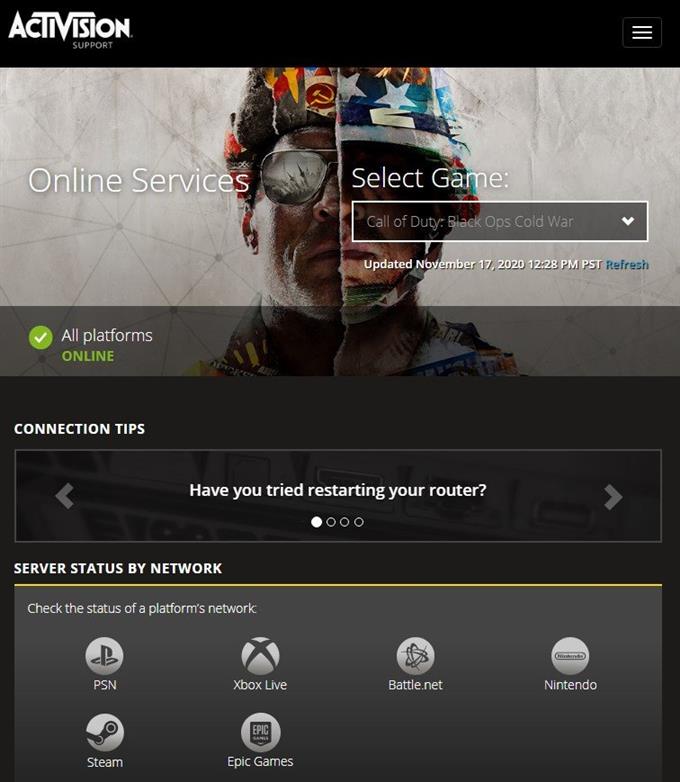
Выключите и снова включите маршрутизатор.
Если в настоящий момент заявленных проблем с сервером нет, следующим шагом по устранению неполадок будет определение того, не вызвана ли проблема неотвечающим маршрутизатором. Сетевое оборудование, такое как маршрутизаторы, модемы, коммутаторы или концентраторы, может привести к проблемам с подключением, если оно зависает или перестает отвечать.
Чтобы проверить, так ли это, выключите модем или маршрутизатор, отсоедините его от источника питания и подождите 30 секунд, прежде чем снова включить.
Маршрутизаторы необходимо время от времени обновлять, как и ваш компьютер или консоль, поэтому обязательно перезагружайте его не реже одного раза в неделю, даже если у вас нет никаких проблем.
Проведите тест скорости.
Читай также: Как заблокировать неизвестные или скрытые номера на Samsung Galaxy Note 20Если вы играете в Black Ops Cold War на PlayStation (PS4 / PS5) или Xbox (Xbox One или Xbox Series X / S), просто перейдите на Сетевые настройки и запустите встроенную опцию проверки скорости сети.
Если скорость загрузки и выгрузки упадет ниже 3 Мбит / с, у вас может возникнуть задержка в сети, и игре может быть сложно поддерживать соединение с серверами.
Если вы платите за быстрое подключение к Интернету, но результат теста скорости намного ниже скорости загрузки и выгрузки по подписке, это может быть связано с низкой пропускной способностью. Для проверки попробуйте отключить любое устройство, использующее ваше интернет-соединение (проводное и беспроводное), затем снова запустите тест скорости.
Имейте в виду, что несколько устройств, использующих ваше соединение (например, для потоковой передачи, загрузки или игры в онлайн-игры), могут серьезно ухудшить работу в сети на вашем ПК или консоли.
Получите помощь от своего интернет-провайдера.
Восстановить игровые файлы.
Если после того, как вы проверили потенциальные проблемы с сетью, у вас по-прежнему возникает та же ошибка, последнее, что вы можете попробовать, это посмотреть, поможет ли восстановление или переустановка игры.
Если вы играете в Black Ops Cold War на ПК, вы можете попытаться восстановить файлы игры, выполнив следующие действия:

Кроме того, вы можете удалить и переустановить игру (независимо от того, используете ли вы компьютер или консоль), чтобы получить новый набор файлов игры.
Другие интересные статьи:
Посетите наш канал androidhow на Youtube, чтобы увидеть больше видео и руководств по устранению неполадок.
Многие игроки обращались за помощью после того, как не смогли подключиться к игровым серверам Call Of Duty Black Ops Cold War и получили ошибку «Потеряно соединение с хостом». Если вам нравилась эта игра, но теперь у вас тоже возникла проблема, ознакомьтесь с решениями в этом руководстве.
Каковы причины ошибки потери соединения с хостом в Call Of Duty Black Ops Cold War?
Если вы играете в Call Of Duty Black Ops Cold War и испытываете трудности с многопользовательской игрой, на это есть ряд причин. Ошибка «Потеря связи с хостом» может быть вызвана следующими причинами:
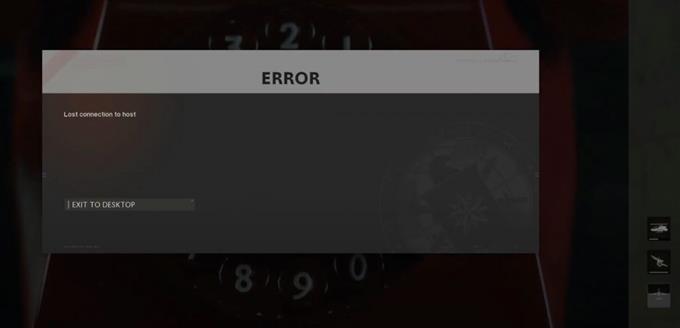
Случайная ошибка игры.
По моему опыту, COD Black Ops Cold War проходит гладко, хотя на то, чтобы присоединиться к лобби, потребовалось некоторое время.
Если Black Ops Cold War продолжает отключаться или показывает ошибку без четкого шаблона, это может быть вызвано случайной ошибкой.
Проблемы с сервером.
Проблемы с локальной сетью.
Если проблем с сервером нет, второй наиболее частой причиной, по которой вам может быть трудно подключиться к многопользовательской игре Black Ops Cold War, может быть ваша собственная домашняя сеть. Вы должны убедиться, что ваше интернет-соединение работает, и что оно не медленное и не прерывистое.
Читай также: Как изменить анимацию разблокировки отпечатком пальца ROG Phone 3 Читай также: Как удалить сохраненные сети Wi-Fi на Samsung Galaxy Note 20 | Забудьте о сетиДаже если ваше домашнее соединение работает, все же возможно, что оно отключается, теряет пропускную способность или временами становится слишком медленным. Любая из этих вещей может вызвать проблемы с подключением к серверу при игре в сети.
Теперь, когда мы определили возможные причины ошибки «Потеря связи с хостом», вы можете предпринять ряд действий, чтобы проверить, сможете ли вы снова заставить COD Black Ops Cold War работать нормально.
Проверить статус игрового сервера.
В популярных онлайн-играх иногда случаются простои.
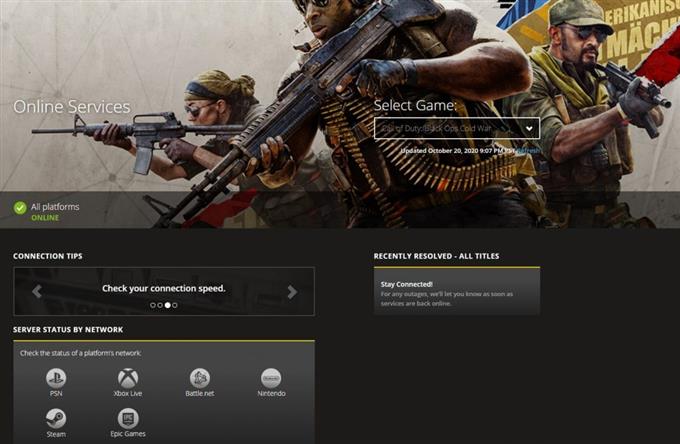
Перезагрузите компьютер.
Многие геймеры, столкнувшиеся с ошибкой «Потеряно соединение с хостом», считают эту проблему временной, просто перезагружая свой компьютер. Если вы еще не пробовали это сделать, обязательно выключите компьютер и отключите его от источника питания на 30 секунд. Это обновит систему и, надеюсь, избавит от ошибки.
Читай также: Как удалить сохраненные сети Wi-Fi на Samsung Galaxy Note 20 | Забудьте о сети Читай также: Как заблокировать неизвестные контакты в ThreemaВыйти и снова войти.
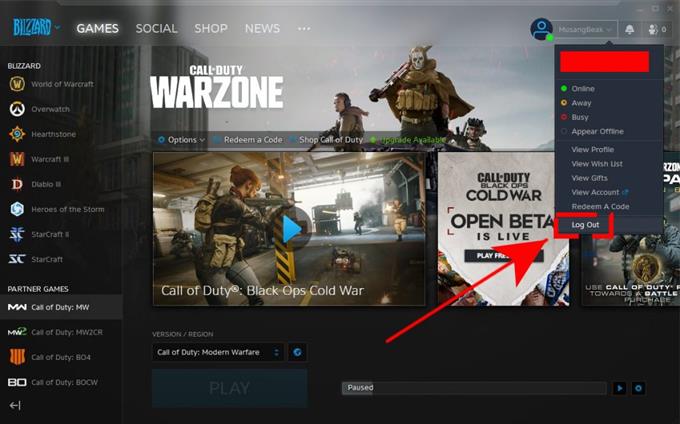
Предлагаемые чтения:
Посетите наш канал androidhow на Youtube, чтобы увидеть больше видео и руководств по устранению неполадок.
Каковы причины ошибки Call Of Duty Black Ops Cold War, отключенной от сервера?
Мы определили четыре распространенные причины, по которым ваша игра Call Of Duty Black Ops Cold War может не подключаться к серверу или продолжает отключаться и показывать неприятную ошибку «отключен от сервера». Давайте быстро проверим каждый из факторов.
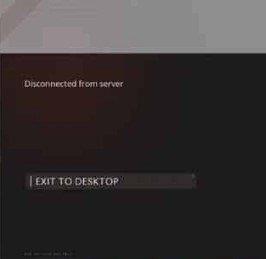
Выход из строя или обслуживание сервера.
Огромное количество игроков может столкнуться с ошибкой отключения от сервера во время игры Call Of Duty Black Ops времен холодной войны из-за простоев сервера. В такие чрезвычайно популярные игры, как Call Of Duty, играют миллионы людей, и время от времени могут происходить плановые и незапланированные отключения серверов.
Если ваша проблема связана с сервером, вы ничего не можете сделать, кроме как подождать.
Проблемы с подключением к домашней сети.
У некоторых также могут возникать периодические проблемы с подключением, особенно если они подключены к Wi-Fi.
Другие приложения, мешающие работе системы.
Программы, работающие вместе с Call Of Duty Black Ops Cold War, могут повлиять на производительность игры как в автономном, так и в онлайн-режиме. В других случаях игра может отставать и страдать от низкой частоты кадров, потому что другое приложение потребляет ресурсы.
Читай также: Как вручную загрузить и установить обновление на Samsung Galaxy Note 20 | Бета-версия One UI 3.0Для некоторых присутствие вредоносного ПО может значительно снизить производительность их ПК и даже привести к случайной потере соединения. Если на вашем компьютере есть вирус или вредоносное ПО, которое, кажется, манипулирует подключением к Интернету или вызывает кратковременное отключение компьютера от Интернета, ваш игровой процесс в сети может стать неприятным.
Поврежденные игровые файлы.
Некоторые люди могут столкнуться с проблемами игры, если файлы игры будут повреждены. Иногда это может произойти после сбоя обновления системы или когда стороннее приложение или вредоносное ПО повредили файлы вашего компьютера.
Если у вас возникают проблемы с подключением во время игры в Call Of Duty Black Ops Cold Ware и вы получаете ошибку отключения от сервера, вы можете сделать следующее:
Исправление №1: держите все в курсе.
Во-первых, вы хотите убедиться, что в игре установлена последняя версия клиента. Обычно это легко сделать, так как вы не сможете присоединиться к матчу, если игра устарела. Просто обновите игру, если вам будет предложено это сделать, прежде чем приступать к устранению неполадок.
Исправление №2: Убедитесь, что серверы работают.
Информация о том, есть ли проблема с сервером в данный момент, является важным шагом по устранению неполадок в этой ситуации.
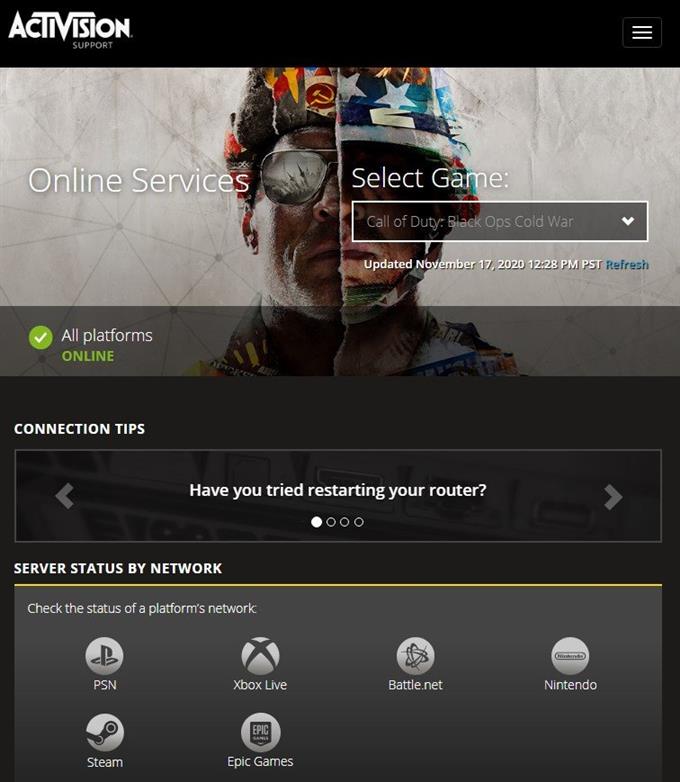
Кроме того, вы также можете перейти на страницу статуса Xbox Live или страницу статуса сервера PlayStation, чтобы узнать о любых проблемах, связанных с их онлайн-сервисами.
Исправление № 3: перезапустите игру или устройство.
Если перезагрузка игры ничего не изменит, но вы по-прежнему получаете ошибку отключения сервера, попробуйте перезагрузить компьютер, PS4, PS5, Xbox One или Xbox Series X / S.
Исправление №4: устраните проблемы с подключением к Интернету.
Если вы по-прежнему испытываете ошибку отключения от сервера, вам также необходимо проверить подключение к Интернету.
Выключите и снова включите маршрутизатор.
Для этого первое, что вы можете попробовать, это выключить роутер и отключать его от источника питания на 30 секунд. Это должно позволить устройству обновиться и, надеюсь, очистить засоренное соединение.

Проверить медленное соединение.
Если вы играете в COD Black Ops Cold War на Xbox или PlayStation, вы можете запустить тест скорости в сетевых настройках консоли.
Я лично пробовал запустить многопользовательский режим Black Ops Cold War на 5 Мбит / с скорость загрузки без заметных задержек или ухудшения качества работы в сети. Если скорость вашего соединения ниже, чем эта, это может вызвать проблему.
Читай также: Руководство по подарочным скинам Fortnite: как отправлять и получать скины | НОВИНКА 2021 г.Если вы подозреваете, что у вас медленное соединение, попробуйте снова отключить другие устройства от сети. Если несколько мобильных телефонов, консолей или компьютеров транслируют Netflix или загружают огромные файлы, это может вызвать проблемы с низкой пропускной способностью, когда вы играете в онлайн-игру.
Исправление №4: используйте проводное соединение.

Если проводное подключение невозможно, попробуйте переместить консоль или компьютер ближе к маршрутизатору.
Исправление № 5: восстановление файлов игры.
Некоторые люди могут столкнуться с тем, что Black Ops Cold War отключены от сервера из-за поврежденных файлов. Если вы уверены, что проблема с сервером отсутствует и ваше интернет-соединение дома не является неисправным, вам может потребоваться удалить и переустановить Call Of Duty Black Ops Cold War.
Другие интересные статьи:
Посетите наш канал androidhow на Youtube, чтобы увидеть больше видео и руководств по устранению неполадок.
Чтобы решить эту проблему и наслаждаться Black Ops Cold War без задержек, вам необходимо убедиться, что вы используете последнюю версию сетевого драйвера.

Black Ops Cold War существует уже довольно давно, и многие игроки все еще сообщают о Yorker 43 Добрый волк Ошибка . Если вы тоже видите эту ошибку, не волнуйтесь. Мы собрали все исправления, которые помогли нашим пользователям. Попробуйте их и сразу же вернитесь к игре.
Перед устранением неполадок в вашей локальной настройке вы должны убедитесь, что все игровые серверы запущены и работают .
Попробуйте эти исправления
Возможно, вам не придется пробовать все исправления. Просто спускайтесь вниз, пока не найдете ту, которая принесет вам удачу.
Исправление 1. Перезагрузите сеть.

После повторного подключения перезапустите Black Ops Cold War и проверьте подключение.
Если перезагрузка сети не помогает, попробуйте следующее исправление.
Исправление 2: сканирование и восстановление файлов игры.
Теперь вы можете проверить, исчезла ли ошибка Yorker 43 Good Wolf.
Если ошибка не исчезнет, попробуйте следующее исправление, указанное ниже.
Исправление 3. Обновите сетевой драйвер.
Ошибка подключения может указывать на то, что вы используете сломанный или устаревший сетевой драйвер . Чтобы решить эту проблему и наслаждаться Black Ops Cold War без задержек, убедитесь, что вы используете последнюю версию сетевого драйвера.
Один из способов сделать это - посетить веб-сайт производителя материнской платы и найти свою модель, а затем вручную загрузить и установить сетевой драйвер. Но если у вас нет времени, терпения или компьютерных навыков для обновления драйвера вручную, вы можете сделать это автоматически с помощью Водитель Easy .
После установки последней версии сетевого драйвера перезагрузите компьютер и проверьте, сохраняется ли проблема.
Если последняя версия сетевого драйвера не помогает, просто перейдите к следующему методу.
Исправление 4. Установите все обновления Windows.
Некоторые игроки сообщили, что все вернулось в норму после обновления их системы . Вы можете попробовать то же самое и посмотреть, поможет ли это.
Вот как вы можете проверить наличие обновлений вручную:
Убедившись, что ваша система обновлена, запустите Black Ops Cold War и протестируйте игровой процесс.
Если это исправление не помогает, попробуйте следующее.
Исправление 5. Свяжите свои учетные записи Blizzard и Activision.
Если этот трюк не приносит вам удачи, просто переходите к следующему.
Исправление 6: используйте VPN
Если вы устали устранять неполадки в сети, возможно, попробуйте VPN . Он заботится обо всех типах NAT, перенаправлении портов и настройках брандмауэра. Если использование VPN устраняет ошибку, вы можете вернуться и восстановить свою локальную сеть, когда захотите.
Но обратите внимание, что мы не любим бесплатные VPN поскольку они обычно являются уловкой. Платный и известный VPN гарантирует беспроблемную игру в шутерах от первого лица.
А вот несколько игровых VPN, которые мы рекомендуем:
- NordVPN
- ExpressVPN
- SurfShark
- Ускорить
- CyberGhost
- ExitLag
Итак, это исправления вашей ошибки Yorker 43 Good Wolf в Black Ops Cold War. Если у вас есть какие-либо вопросы или идеи, просто сообщите нам в комментариях, и мы свяжемся с вами.
Читайте также:


